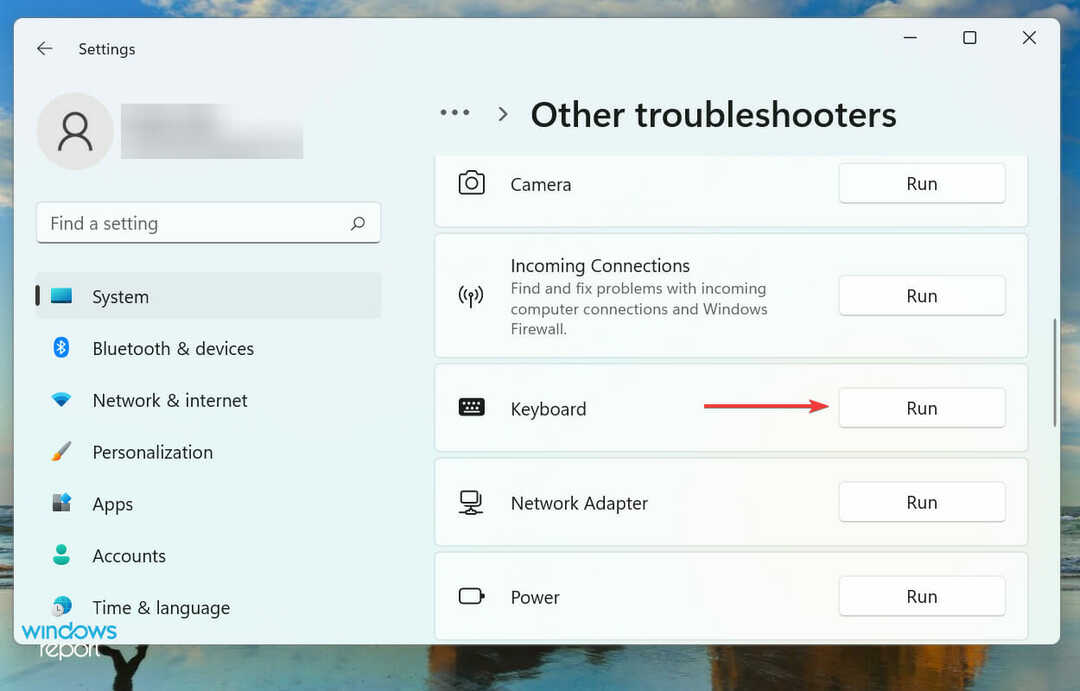- Diversi utenti hanno segnalato che usando CtrlAltDel la scorciatoia causa loro PC congelare. Questo può essere un grosso problema, ma dovresti essere in grado di risolverlo utilizzando una delle nostre soluzioni.
- Una delle cause che potrebbero generare problemi con questa combinazione di tasti può essere correlata a software dannoso. Ecco perché per risolvere questo problema, si consiglia vivamente di eseguire la scansione del PC alla ricerca di malware.
- Ctr+Alt+Canc può aiutare gli utenti ad aprire il Task Manager app in Windows e con l'aiuto di Task Manager, puoi anche risolvere eventuali problemi Ctr+Alt+Canc.
- Per ulteriori correzioni di errori di Windows, puoi dare un'occhiata al nostro dedicato Hub degli errori di Windows 10.
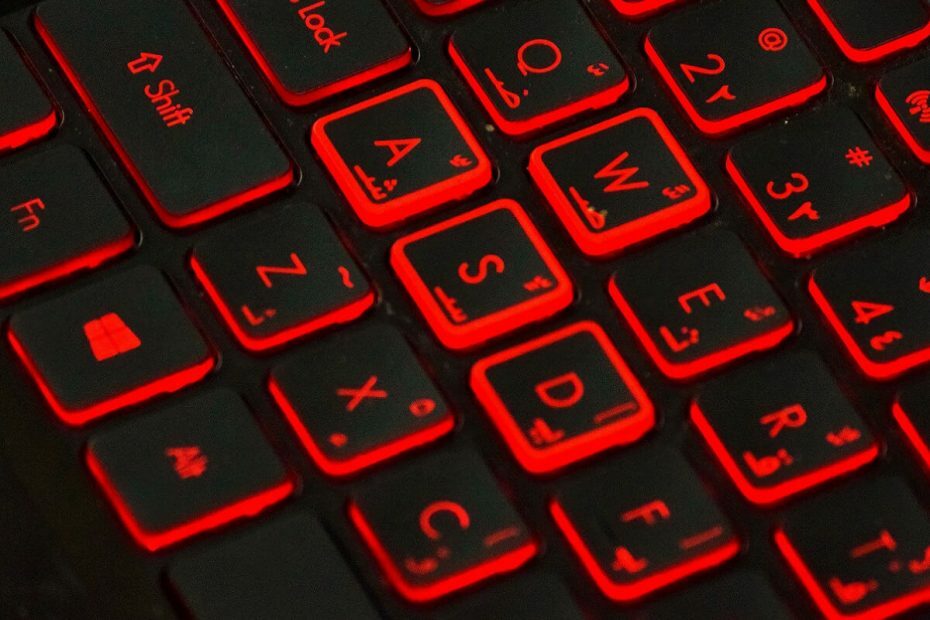
- Scarica lo strumento di riparazione PC Restoro che viene fornito con tecnologie brevettate (brevetto disponibile Qui).
- Clic Inizia scansione per trovare problemi di Windows che potrebbero causare problemi al PC.
- Clic Ripara tutto per risolvere i problemi che interessano la sicurezza e le prestazioni del tuo computer
- Restoro è stato scaricato da 0 lettori questo mese.
Se vuoi aprire Task Manager sul tuo dispositivo Windows o Windows, dovrai utilizzare una combinazione di tre tastiera pulsanti: ctrl+alt+canc. Purtroppo ci sono situazioni in cui il ctrl alt del sequenza non funziona sul nostro dispositivo Windows 10. Perché sta succedendo?
Bene, ctrl+alt+del potrebbe non funzionare dopo aver installato app di terze parti o dopo aver aggiornato il sistema con un firmware non ufficiale.
Queste app di terze parti stanno apportando modifiche al registro e modificando i valori predefiniti la funzione ctrl+alt+del smetterà di funzionare.
Pertanto, per risolvere questo problema di Windows dovrai accedere al Registro di sistema e modificare i valori da soli. Ma, per ulteriori dettagli su questo argomento, non esitare e controlla le linee guida dal basso.
Ctrl Alt Del è uno dei più usati tasti rapidi, e non poterlo utilizzare può essere un grosso problema per molti utenti. Poiché questo è un grosso problema, in questo articolo tratteremo i seguenti problemi:
- Ctrl Alt Del non funziona – PC bloccato – Diversi utenti hanno segnalato che l'uso della scorciatoia Ctrl Alt Del causa il blocco del PC. Questo può essere un grosso problema, ma dovresti essere in grado di risolverlo utilizzando una delle nostre soluzioni.
- Ctrl Alt Del non funziona nella schermata di accesso – Secondo gli utenti, questo scorciatoia da tastiera non funziona per loro nella schermata di accesso. Questo di solito è correlato ad applicazioni di terze parti e può essere risolto trovando e rimuovendo l'applicazione problematica.
- Ctrl Alt Del non funziona per bloccare il PC, per sbloccare – Molti utenti utilizzano questa scorciatoia per bloccare o sbloccare il proprio PC. Tuttavia, se il scorciatoia da tastiera non funziona, non sarai in grado di bloccare o sbloccare il tuo PC con esso.
- Ctrl Alt Del non funziona sulla tastiera del laptop – Questo problema può interessare il laptop tastiere anche, e se hai questo problema, assicurati di provare a utilizzare una tastiera USB e controlla se questo risolve il problema.
- Ctrl Alt Del non funziona a causa di un virus – A volte l'infezione da malware può far smettere di funzionare il collegamento Ctrl Alt Del. Se hai questo problema, ti consigliamo vivamente di scansionare il tuo PC con il tuo strumento antivirus.
Come posso risolvere Ctrl+Alt+Canc che non funziona?
1. Usa l'editor del registro
- Avvia il Correre finestra sul tuo dispositivo Windows 8: fallo tenendo premuto Finestre + R pulsanti contemporaneamente.
- Quindi, nel campo di input inserisci Regedit. stampa accedere o clicca ok per avviare l'editor del registro.
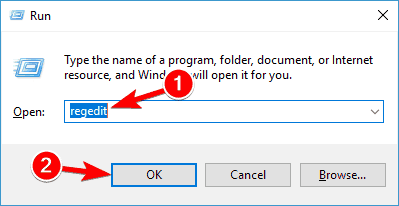
- Nel riquadro di sinistra vai a HKEY_CURRENT_USERSoftwareMicrosoftWindowsCurrentVersionPoliciesSystem.
- Se la chiave menzionata non esiste, vai a HKEY_CURRENT_USERSoftwareMicrosoftWindowsCurrentVersionPolicies. Fare clic con il pulsante destro del mouse su Politiche e scegliere Nuovo > Tasto. Inserisci il Sistema come nome della nuova chiave. Una volta creato un Sistema chiave, accedi ad essa.
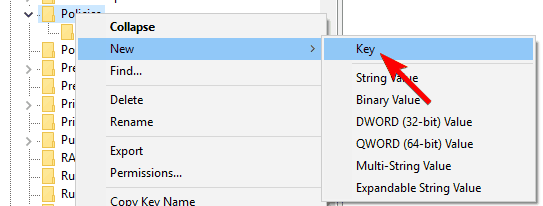
- Ora dal pannello di destra di Trova registro Disabilita TaskMgr e fai doppio clic per aprire le sue proprietà. Se questo DWORD non è disponibile, fai clic con il pulsante destro del mouse sul riquadro di destra e scegli Nuovo > Valore DWORD (32 bit) per crearlo. accedere Disabilita TaskMgr come il nome della DWORD.
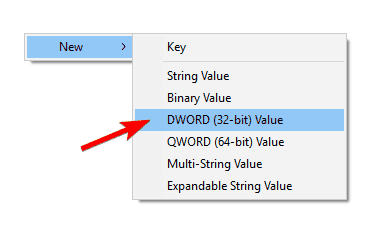
- A questo punto dovresti sapere che il valore 1 significa abilitare questa chiave, quindi disabilitare Task Manager, mentre il valore 0 significa disabilitare questa chiave quindi abilitare Task Manager. Imposta il desiderato dati di valore e clicca su ok per salvare le modifiche.

- Quindi, imposta il valore che desideri, quindi chiudi l'editor del registro e riavvia Windows 10.
Una volta riavviato il PC, prova a utilizzare la scorciatoia Ctrl Alt Del e controlla se il problema è stato risolto.
Non riesci ad accedere all'editor del registro? Le cose non sono così spaventose come sembrano. Dai un'occhiata a questa guida e risolvi il problema rapidamente.
2. Installa gli ultimi aggiornamenti
Se la scorciatoia Ctrl Alt Del non funziona sul tuo PC, il problema potrebbe essere la mancanza di aggiornamenti. Alcuni bug possono apparire in Windows e causare questo e molti altri problemi.
Tuttavia, puoi risolvere questo problema installando gli aggiornamenti mancanti. Per controllare manualmente gli aggiornamenti, procedi come segue:
- Apri il App Impostazioni. Puoi farlo semplicemente premendo Tasto Windows + I sul tuo tastiera.
- Quando il App Impostazioni si apre, vai a Aggiornamento e sicurezza sezione.
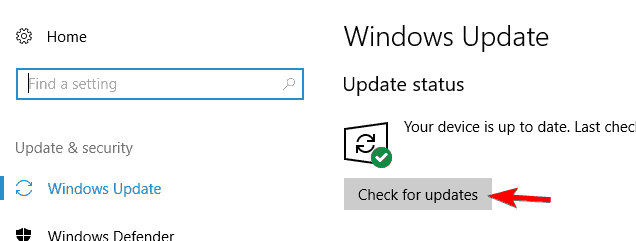
- Ora clicca su Controlla gli aggiornamenti pulsante. Windows ora controllerà gli aggiornamenti disponibili e scaricherà gli aggiornamenti in background.
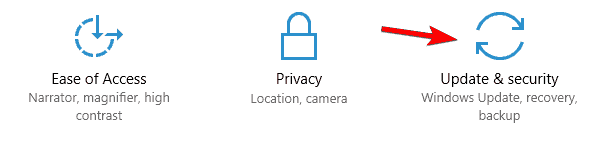
Dopo aver scaricato gli ultimi aggiornamenti, il problema dovrebbe essere risolto e il tastiera scorciatoia dovrebbe ricominciare a funzionare.
PC bloccato accesoSchermata CTRL ALT CANC? Niente panico! Abbiamo le soluzioni giuste per questo!
3. Scansiona il tuo PC alla ricerca di malware
Diversi utenti hanno segnalato che Ctrl Alt Del non funziona sul proprio PC a causa di un'infezione da malware. Per risolvere questo problema, si consiglia vivamente di eseguire la scansione del PC alla ricerca di malware.
Gli utenti hanno riferito di essere stati in grado di risolvere questo problema utilizzando Malwarebytes o SUPERAntiSpyware.
Esegui una scansione del sistema per scoprire potenziali errori

Scarica Restoro
Strumento di riparazione del PC

Clic Inizia scansione per trovare problemi di Windows.

Clic Ripara tutto per risolvere i problemi con le tecnologie brevettate.
Esegui una scansione del PC con lo strumento di riparazione Restoro per trovare errori che causano problemi di sicurezza e rallentamenti. Al termine della scansione, il processo di riparazione sostituirà i file danneggiati con nuovi file e componenti di Windows.
Se vuoi prevenire infezioni da malware in futuro, ti consigliamo vivamente di provare Bitdefender (n. 1 al mondo) o toro. Entrambe sono ottime soluzioni antivirus e ti proteggeranno da tutte le infezioni da malware.
4. Controlla la tua tastiera
Se la scorciatoia Ctrl Alt Del non funziona, il problema potrebbe essere tuo tastiera. Per verificare se il tuo tastiera è il problema, ti consigliamo di collegarlo a un altro PC. Inoltre, puoi provare a utilizzare un altro tastiera sul tuo PC e controlla se funziona.
Diversi utenti hanno riferito di aver risolto il problema utilizzando un altro tastiera. Secondo loro, dopo aver usato un diverso tastiera Il comando Ctrl Alt Del ha iniziato a lavorare sul loro tastiera anche.
Questa è una soluzione insolita, ma gli utenti hanno segnalato che funziona, quindi assicurati di provarla.
5. Rimuovere Microsoft HPC Pack
Diversi utenti hanno segnalato problemi con Ctrl Alt Del e LogonUI.exe. Secondo loro, il problema era correlato a Microsoft HPC Pack e, per risolverlo, è necessario rimuovere Microsoft HPC Pack dal PC.
Una volta rimosso Microsoft HPC Pack dal computer, il problema dovrebbe essere completamente risolto e il collegamento Ctrl Alt Del dovrebbe ricominciare a funzionare.
Tieni presente che potresti dover utilizzare un programma di disinstallazione per rimuovere tutti i file associati a Microsoft HPC Pack.
Se vuoi rimuovere completamente questa applicazione insieme a tutti i file ad essa associati, assicurati di provare Programma di disinstallazione IOBit o Revo Uninstaller.
6. Eseguire un avvio pulito Clean
A volte applicazioni e servizi di terze parti possono interferire con il tuo PC e causare la comparsa di questo e molti altri errori. Per scoprire quale applicazione sta causando questo problema, è necessario eseguire un avvio pulito.
Questo è piuttosto semplice e puoi farlo seguendo questi passaggi:
- stampa Tasto Windows + R e inserisci MSConfig. stampa accedere o clicca ok.
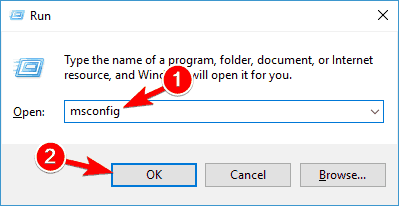
- Navigare verso Servizi scheda, controlla il Nascondi tutti i servizi Microsoft casella e fare clic su Disabilitare tutto pulsante.
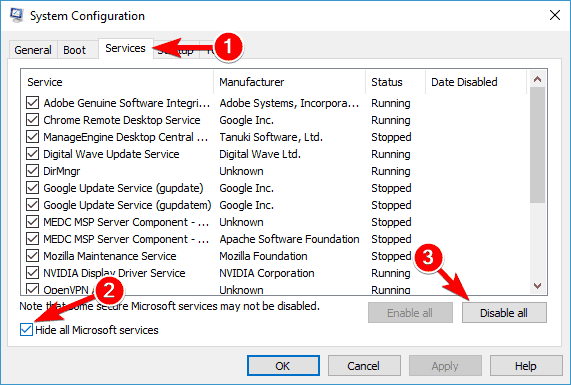
- Ora vai a Avviare scheda e fare clic su Aperto Task Manager.
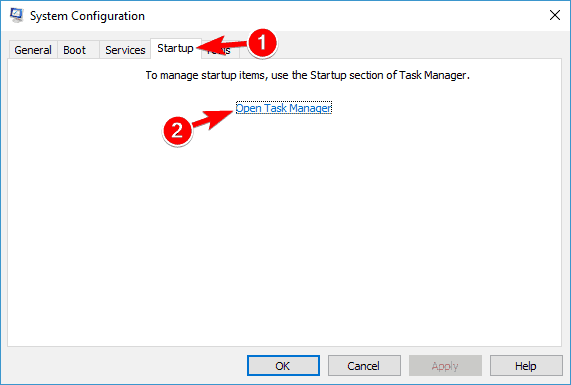
- Verrà ora visualizzato un elenco di tutte le applicazioni di avvio. Fare clic con il pulsante destro del mouse sulla prima voce dell'elenco e scegliere disattivare dal menù. Ripeti questo passaggio finché non disabiliti tutte le app di avvio.
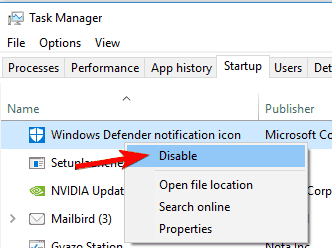
- Ora torna a Configurazione di sistema finestra e fare clic su Applicare e ok.
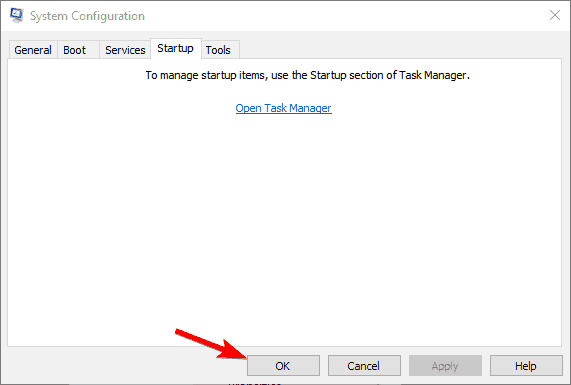
- Quando ti viene chiesto di riavviare il PC, scegli l'opzione per riavviare ora.
Windows 10 non si avvia? Risolvi il problema rapidamente seguendo questa guida completa!
Una volta riavviato il PC, controlla se il problema si ripresenta. In caso contrario, è necessario abilitare i servizi e le applicazioni uno per uno finché non si trova l'applicazione problematica.
Tieni presente che è necessario riavviare il PC dopo aver abilitato ogni applicazione o servizio per applicare le modifiche.
Una volta trovata l'applicazione problematica, puoi rimuoverla dal tuo PC, aggiornarla o semplicemente tenerla disabilitata.
 Hai ancora problemi?Risolvili con questo strumento:
Hai ancora problemi?Risolvili con questo strumento:
- Scarica questo strumento di riparazione del PC valutato Ottimo su TrustPilot.com (il download inizia da questa pagina).
- Clic Inizia scansione per trovare problemi di Windows che potrebbero causare problemi al PC.
- Clic Ripara tutto per risolvere i problemi con le tecnologie brevettate (Sconto esclusivo per i nostri lettori).
Restoro è stato scaricato da 0 lettori questo mese.